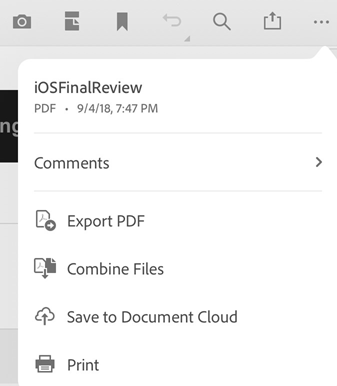PDF-Dateien zusammenführen¶
Abonnenten von Adobe Acrobat Premium oder Adobe Acrobat Pro DC können eine beliebige Anzahl von PDFs in einer einzelnen PDF-Datei zusammenführen.
Zusammenfügen nicht geöffneter Dateien¶
Melden Sie sich bei Document Cloud an.
Navigieren Sie zu einer beliebigen Dateiliste (Startseite, Dateien, Freigegeben) und öffnen Sie eine Datei.
Tippen Sie auf
 und dann auf
und dann auf  .
.Tippen Sie auf einen beliebigen Dateispeicherort und navigieren Sie zu einer Datei.
Wählen Sie eine beliebige Anzahl von Dateien aus.
Tippen Sie auf Weiter.
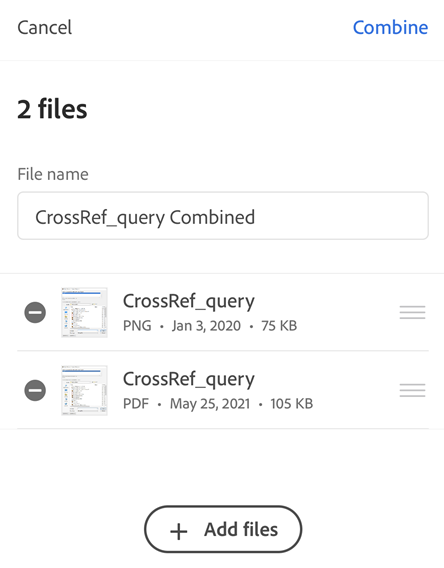
Optional:
Ordnen Sie Dateien neu an, indem Sie länger auf
 drücken und es an eine neue Position ziehen. Sie können Dateien auch aus der Zusammenfügungsliste löschen.
drücken und es an eine neue Position ziehen. Sie können Dateien auch aus der Zusammenfügungsliste löschen.Tippen Sie auf
 , um die zusammengeführte Datei umzubenennen.
, um die zusammengeführte Datei umzubenennen.
Tippen Sie auf Zusammenfügen.
Die Datei wird automatisch an den Konvertierungsdienst von Adobe gesendet und in Document Cloud hochgeladen. Standardmäßig lautet der Name „Zusammenfügen + (aktuelles Datum)“. Um die Datei umzubenennen, tippen Sie auf ![]() > Umbenennen.
> Umbenennen.
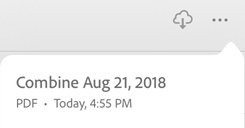
Zusammenfügen aus geöffneten Dateien¶
Sie können den Zusammenfügungsarbeitsablauf über eine beliebige Dateiliste aufrufen.
Tippen Sie in einer beliebigen geöffneten Datei auf
 .
.Tippen Sie auf
 und schließen Sie den zuvor beschriebenen Arbeitsablauf ab.
und schließen Sie den zuvor beschriebenen Arbeitsablauf ab.